电脑所有驱动问题怎么解决 电脑所有驱动问题解决的方法
时间:2017-07-04 来源:互联网 浏览量:
今天给大家带来电脑所有驱动问题怎么解决,电脑所有驱动问题解决的方法,让您轻松解决问题。
电脑上的硬件设备大部分都需安装相应的驱动程序才能正常运行,在没有备份设备驱动的情况下,重装电脑系统,安装程序没有自带驱动或无法识别电脑驱动,很多设备的驱动程序都要重新下载与安装,对于非专业的电脑玩家来说,安装驱动是一件很痛苦的事情,好在目前市面上智能化识别与安装电脑驱动的管理软件有很多,比如驱动精灵,360驱动大师,鲁大师,系统优化大师等,大家可以选择性的安装,此处以360驱动大师为例演示操作。具体方法如下:
1打开360安全卫士,切换到“系统修复”选项卡,点击右下角“360驱动大师”按钮
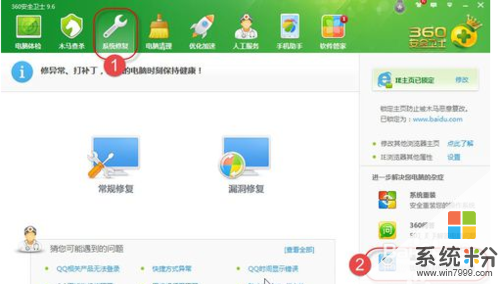 2
2如果您的电脑上还没有安装“360驱动大师”,系统会自动帮您安装并打开,显示电脑上所有“硬件驱动问题”,此处显示有一项硬件问题存在,直接点击“立即解决”按钮。
 3
3“360驱动大师”帮您从网上下载最新,适应此电脑的驱动程序,并显示进度条。
 4
4下载完成后,自动安装,最终显示所有硬件问题已修复!
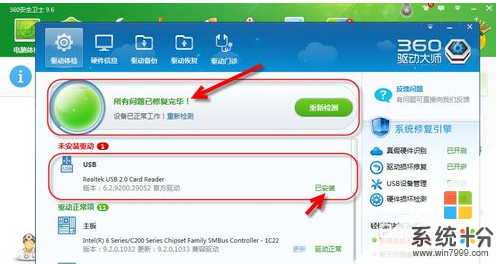 5
5切换到“硬件信息”选项卡,此处可以查看电脑的硬件配置信息,也可以点击右下角的“导出配置”按钮,将此电脑的硬件配置信息导出保存为.TXT格式的文本文档中。
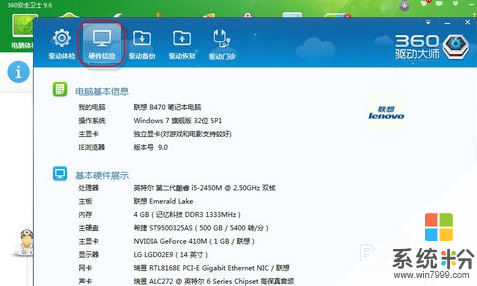 6
6切换到“驱动备份”选项卡,可以勾选全部驱动,并点击“备份”按钮,备份电脑驱动到电脑磁盘中。
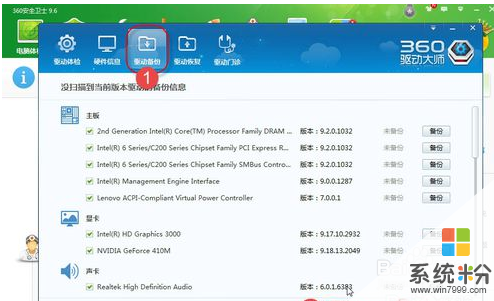 7
7所有选择的驱动备份完毕,点击“确定”按钮退出。
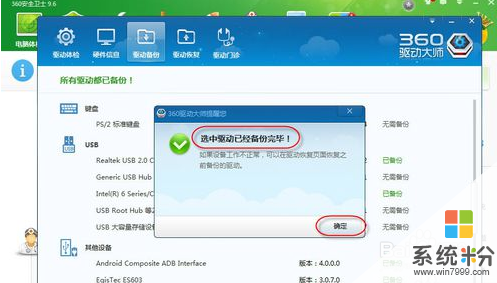 8
8切换到“驱动恢复”选项卡,可以有选择性的恢复硬件驱动,也可以在此处删除老版本的驱动程序,如下图所示。
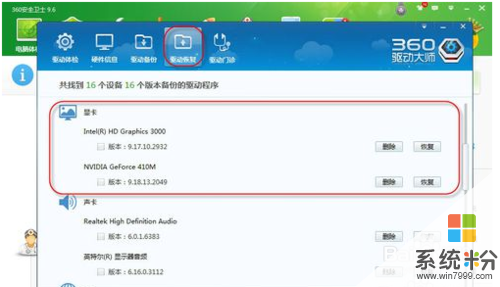
以上就是电脑所有驱动问题怎么解决,电脑所有驱动问题解决的方法教程,希望本文中能帮您解决问题。
我要分享:
相关教程
- ·如何看电脑的硬件驱动有没有问题 看电脑的硬件驱动有没有问题的方法
- ·新装系统没有网卡驱动怎么办 如何解决新装电脑没有usb驱动的问题
- ·怎麽解决电脑声卡驱动装不上的问题,电脑声卡驱动装不上的解决方法
- ·用驱动精灵解决电脑没有声音的问题
- ·如何释放驱动器空间解决Win 8.1提示电脑可用空间不足的问题? 怎样释放驱动器空间解决Win 8.1提示电脑可用空间不足的问题?
- ·快速解决电脑光驱弹不出来的问题的方法有哪些 如何快速解决电脑光驱弹不出来的问题
- ·steam查看游戏版本 怎样查看自己购买的Steam游戏的版本
- ·电脑进入了安全模式怎么退出来 电脑进入安全模式后如何退出
- ·怎么给苹果鼠标改名字 苹果鼠标怎么更改蓝牙名称
- ·ppt调整表格边框颜色 PPT表格边框线颜色设置方法
电脑软件热门教程
- 1 电脑驱动升级与备份的方法,驱动人生怎么备份驱动 电脑驱动怎么升级与备份?
- 2 怎样通过台式机或笔记本的有线网络实现无线共享 通过台式机或笔记本的有线网络实现无线共享的方法
- 3 Win系统下鼠标滑轮上下滚动失灵不管用的修复方式有哪些(注册表) Win系统下鼠标滑轮上下滚动失灵不管用如何修复(注册表)
- 4判断主板好坏的方法 如何去判断一个主板的好坏
- 5微信怎么找文件传输助手 如何在微信中恢复文件传输助手
- 6QQ讨论组事项如何撤回? 讨论事项的撤销方法? QQ讨论组事项撤回的方法?讨论事项的撤销方法?
- 7win11的运行在哪里 Windows11如何打开运行窗口
- 8如何利用U盘制作系统启动盘 利用U盘制作系统启动盘的方法
- 9如何让手机横屏显示 手机横屏模式设置教程
- 10无需root教你智能电视和智能机顶盒系统大怎么瘦身清缓存 无需root教你智能电视和智能机顶盒系统如何大瘦身清缓存
最新电脑教程
- 1 steam查看游戏版本 怎样查看自己购买的Steam游戏的版本
- 2 电脑进入了安全模式怎么退出来 电脑进入安全模式后如何退出
- 3 怎么给苹果鼠标改名字 苹果鼠标怎么更改蓝牙名称
- 4ppt调整表格边框颜色 PPT表格边框线颜色设置方法
- 5wifi连上不可上网是怎么回事 无线网络已连接却无法上网怎么办
- 6笔记本内存频率怎么查 怎样查看内存条频率
- 7ie浏览器兼容性设置在哪里 IE浏览器如何设置兼容模式
- 8苹果手机11怎么设置动态壁纸 iPhone11动态壁纸自定义步骤
- 9移动硬盘插电脑上有响声但是不显示 移动硬盘插入电脑有响声但无法识别盘符怎么办
- 10如何改家里的wifi密码 如何在家里修改WIFI密码
